
- •Иваново 2009 Список исполнителей
- •Содержание
- •1 Введение. Общее описание системы
- •2 Паспортизация организаций тэк и котельных
- •3 Сервис сбора данных
- •4 Файловая загрузка информации в хранилище данных
- •5 Аналитическая обработка информации
- •5.1 Подключение к базе данных и выбор информационной модели
- •5.2 Построение и выполнение запроса
- •5.3 Установление порядка сортировки в отчётах
- •5.4 Манипулирование осями многомерного отчета
- •5.5 Графические отчёты
- •5.6 Наложение фильтра на готовый отчет
- •5.7 Сохранение и загрузка запросов и отчетов
- •5.8 Использование библиотеки методов интеллектуального анализа данных
- •5.9 Создание загрузочных форм
- •6 Генерация отчетов по топливно-энергетическим балансам
- •7 Установка системы
- •7.1 Технологическая основа (платформа)
- •7.2 Описание конфигурации (решения)
- •7.3 Установка иас тэб
- •7.4 Установка сервиса сбора данных
- •7.5 Организация информационных взаимодействий в иас тэб
- •Заключение
- •Список использованных источников
- •Приложение а
7.2 Описание конфигурации (решения)
ИАС ТЭБ разработана на базе платформы ИнфоВизор. Структура системы состоит из следующих элементов.
Информационная модель: концептуальная модель хранилища данных, созданная и поддерживаемая инструментом «ER-Дизайнер». Модель включена в состав дистрибутива в виде файла power78.mdl (папка InfoVisor\Models).
Навигационные модели: две модели для гибкой навигации по реестру организаций ТЭК и реестру котельных. Модели создаются в среде «ER-Дизайнер» и используются в процессе ведения реестров.
Формы ведения реестров организаций ТЭК и котельных: формы строятся на основе навигационных моделей в среде «Дизайнер форм». Ведение реестров на основе разработанных форм выполняется в клиентском приложении «Информер». Формы включены в состав дистрибутива в виде файлов Организации ТЭК.fdl и Котельные.fdl (папка InfoVisor\Projects).
Аналитические модели, построенные в среде «OLAP-Дизайнер». ИАС ТЭБ включает две аналитические модели – «Топливно-энергетический баланс» и «Показатели работы котельных». Пользователи работают с аналитическими моделями в среде «Аналитик». Модели включены в состав дистрибутива в виде файлов ts.vsx и bs.vsx (папка InfoVisor\VStars).
Система регламентированных отчетов по основным видам топливно-энергетических балансов: шаблоны отчетов построены в среде «Редактор отчетов» и интерпретируются клиентским приложением «Репортер». В состав дистрибутива включены шаблоны типовых отчетов в виде набора файлов с расширением .ivr и .xls (папка InfoVisor\Reports).
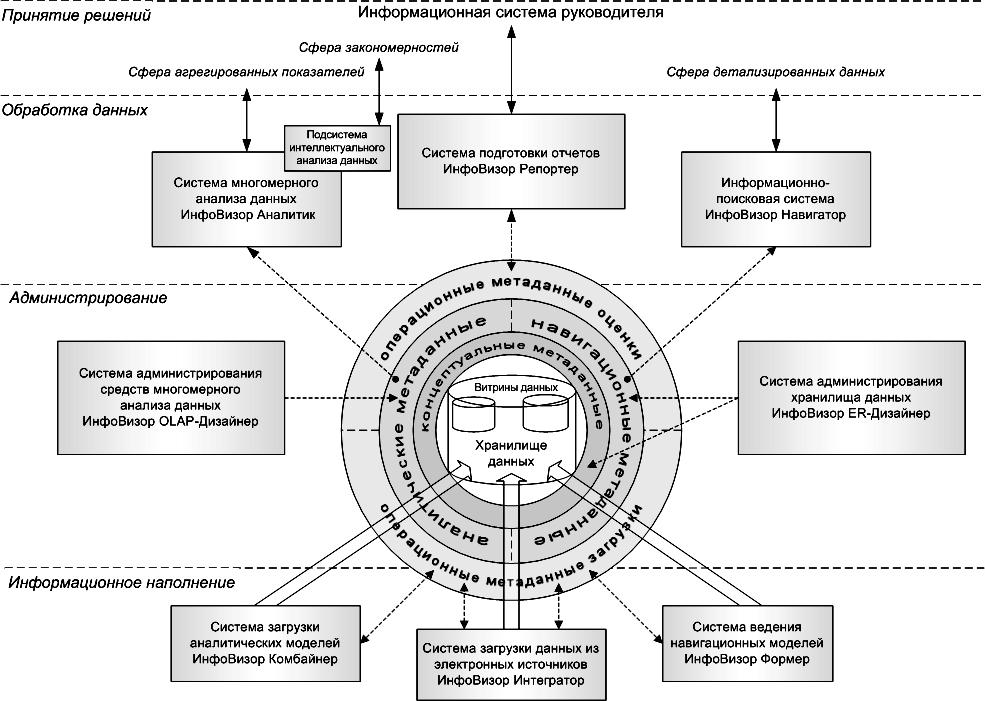
Рис. 7.1 Структура комплекса ИнфоВизор
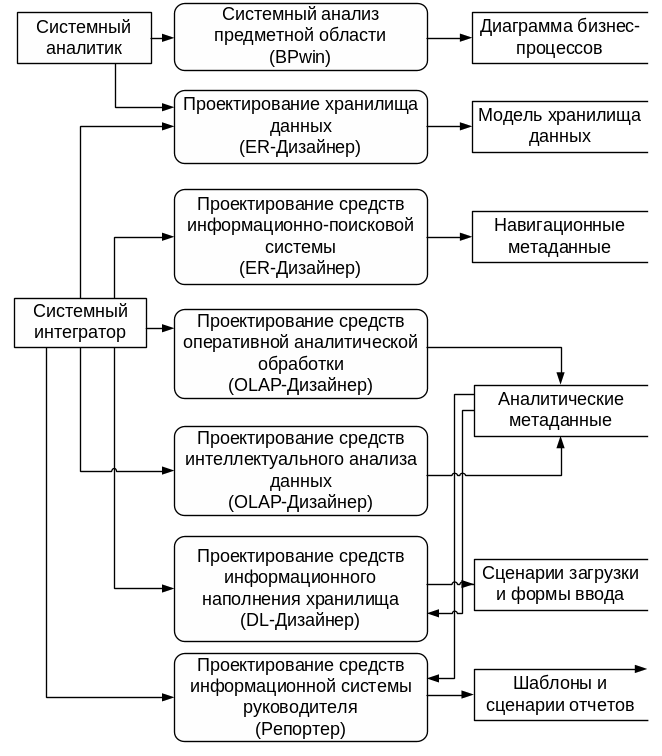
Рис. 7.2 Функциональная диаграмма проектирования корпоративной ИАС посредством комплекса инструментальных средств ИнфоВизор
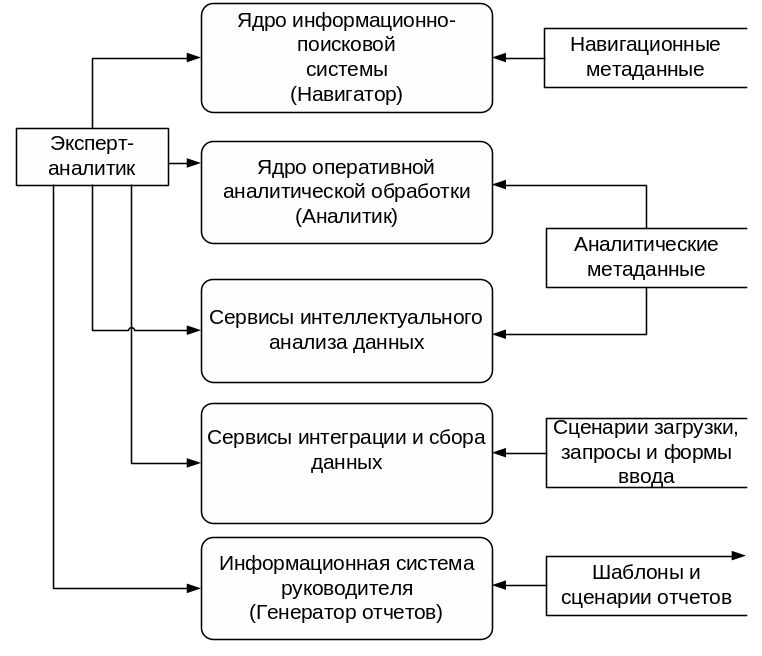
Рис. 7.3 Функциональная диаграмма реализации корпоративной ИАС
7.3 Установка иас тэб
В текущем разделе приведена последовательность действий, которые должен выполнить администратор информационной системы для развертывания ИАС ТЭБ Ярославской области.
Хранилище данных
Хранилище данных развертывается на сервере баз данных под управлением СУБД Microsoft SQL Server (версия 2000 или выше). На сервере баз данных в менеджере администрирования сервера (Enterprise Manager или SQL Server Management Studio) следует развернуть базу данных ТЭБ Ярославской области 2008 года из входящего в дистрибутив архива этой базы - power78.bak (рис. 7.4) для SQL Server 2000 и (рис. 7.5) для SQL Server 2005.
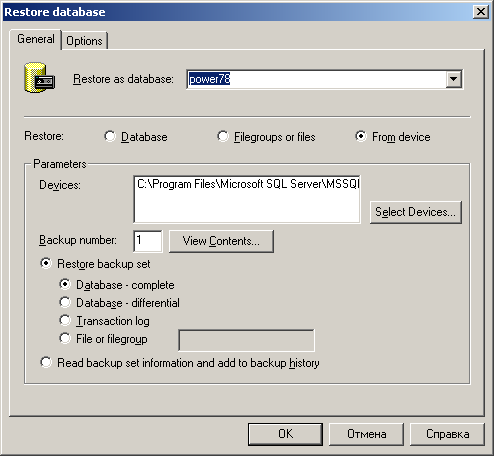
Рис.7.4 Восстановление базы данных из архива в среде Management Studio
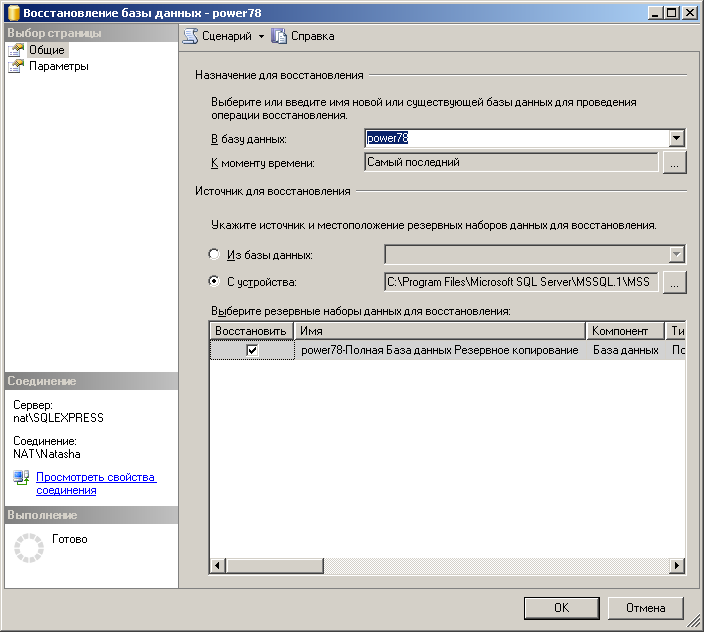
Рис. 7.5 Восстановление базы данных из архива в среде SQL Server Management Studio
Установка комплекса ИнфоВизор
После разворачивания хранилища данных ИАС ТЭБ выполняется установка программного обеспечения комплекса ИнфоВизор на клиентских рабочих станциях. Для этого требуется воспользоваться дистрибутивом Setup.exe. По умолчанию программное обеспечение будет установлено в каталог «C:\Program Files\InfoVisor», который может быть изменен на любой другой каталог файловой системы компьютера. В ходе работы инсталлятора пользователю будет предложено выбрать тип установки (рис. 7.6). В данном случае рекомендуется на рабочем месте администратора ИАС ТЭБ выполнить полную установку комплекса (т. е. тип установки «Администратор»), а на компьютерах аналитиков провести выборочную установку, включающую компоненты «Аналитик», «Редактор учетных записей», «Комбайнер», «Информер» и «Генератор отчетов» (рис. 7.7).
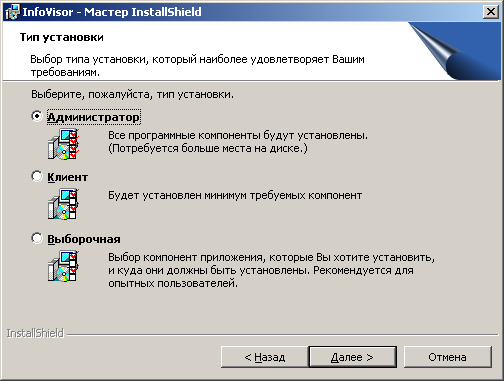
Рис. 7.6 Мастер установки ИнфоВизор: выбор типа установки
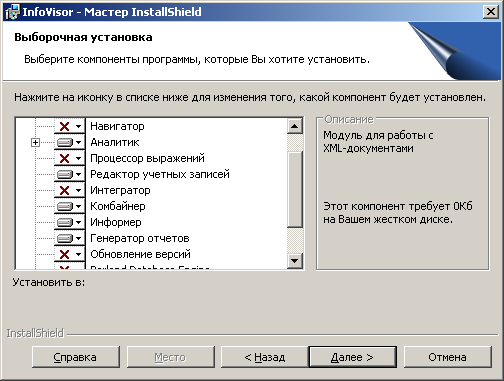
Рис. 7.7 Мастер установки ИнфоВизор: выборочная установка для пользователей
Настройка подключения пользователей к хранилищу данных ИАС ТЭБ
Минимальный состав клиентского программного обеспечения СУБД Microsoft SQL Server входит в состав операционной системы Windows. Поэтому настройка подключения заключается только в настройке источника данных ODBC для доступа к хранилищу данных.
Из «Панели управления» вызвать команду настройки ODBC или выполнить непосредственно исполняемый файл ODBCAD32.EXE (рис. 7.8).
 Рис.
7.8 Страница системных источников утилиты
администрирования ODBC
Рис.
7.8 Страница системных источников утилиты
администрирования ODBC
На странице системных источников данных требуется выполнить команду «Добавить…» и выбрать драйвер SQL Server (рис. 7.9).
 Рис.
7.9 Выбор драйвера ODBC для
СУБД Microsoft SQL
Server
Рис.
7.9 Выбор драйвера ODBC для
СУБД Microsoft SQL
Server
После выбора драйвера в открывшемся окне требуется настроить параметры доступа к хранилищу данных. Последовательность окон мастера создания источника данных к БД на сервере Microsoft SQL Server показана на рис. 7.10 (в команде «Настройка клиента…» следует указать протокол TCP/IP, если по умолчанию сделана другая установка). Подробности процесса настройки и роль отдельных параметров настроек источников данных к отдельным версиям СУБД могут быть получены из справочных подсистем используемых СУБД.
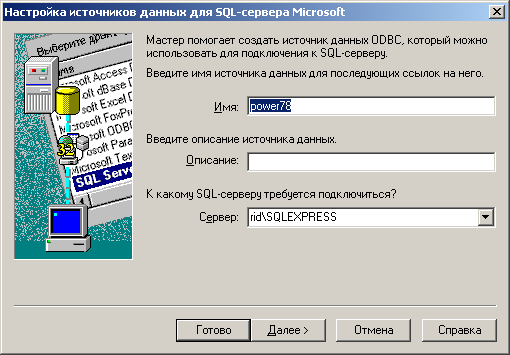
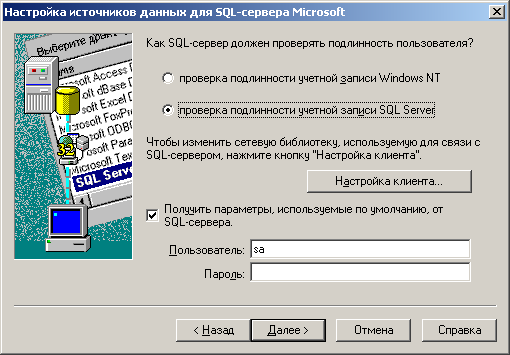
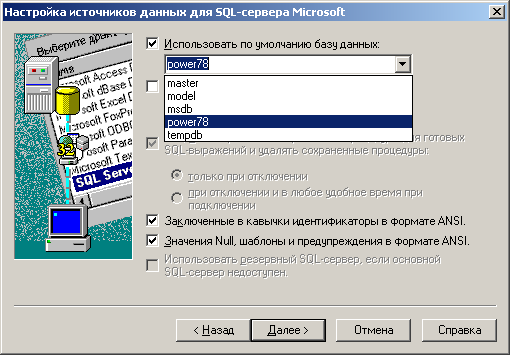
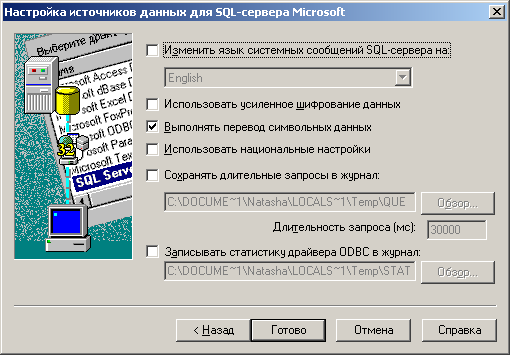 Рис.
7.10 Последовательность окон диалога
настройки источника данных ODBC
для базы данных в СУБД Microsoft
SQL Server.
Рис.
7.10 Последовательность окон диалога
настройки источника данных ODBC
для базы данных в СУБД Microsoft
SQL Server.
Решение
В состав дистрибутива входит папка InfoVisor, содержащая описанные выше файлы компонентов ИАС ТЭБ Ярославской области для платформы ИнфоВизор. Эту папку следует скопировать на все компьютеры пользователей ИАС ТЭБ в каталог «Мои документы», заменив при этом имеющуюся там пустую одноименную папку InfoVisor, которая создается автоматически при инсталляции платформы.
Далее следует настроить программы «Информер» и «Репортер» на работу с соответствующими файлами ИАС ТЭБ:
запустить «Информер», в окне выбора проекта (см. руководство пользователя) нажать кнопку «Из файла» и в открывшемся дереве каталогов выбрать файл «…\Мои документы\InfoVisor\Организации ТЭК.fdl»; далее следует выполнить подключение к хранилищу данных ИАС ТЭБ, дождаться открытия окна редактирования регистрационных сведений организаций ТЭК и закрыть программу;
повторить указанные действия для файла «…\Мои документы\InfoVisor\Котельные.fdl»;
скопировать папку Reports из каталога «…\Мои документы\InfoVisor» в системный каталог платформы ИнфоВизор (по умолчанию «C:\Program Files\InfoVisor»), запустить «Репортер» (см. руководство пользователя), выполнить команду меню «Сервис\Установки», в открывшемся окне установок (рис. 7.11) в разделе «Файл конфигурации» выбрать файл Reports.ini из каталога «C:\Program Files\InfoVisor\Reports» и закрыть окно установок; после этого в левой части рабочего окна «Репортера» отобразится тематический рубрикатор доступных отчетов.
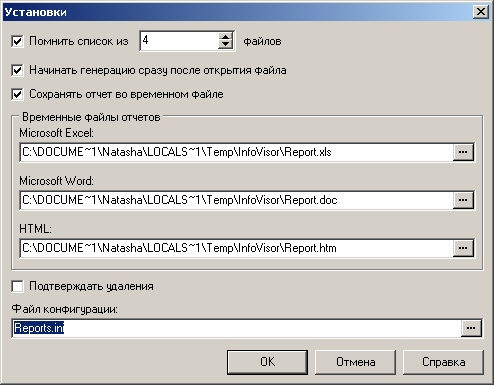
Рис.7.11 Окно настроек «Репортера»
